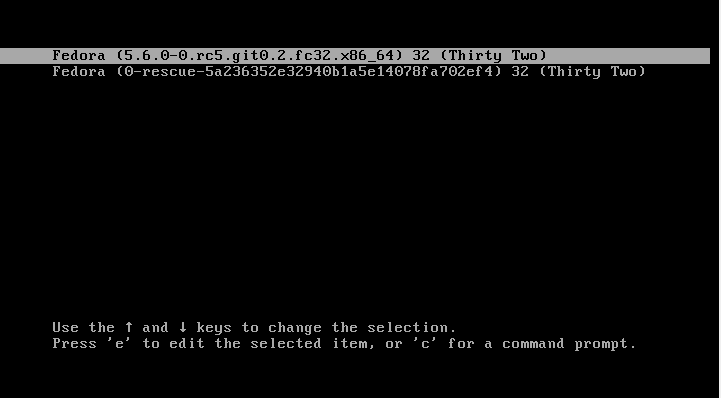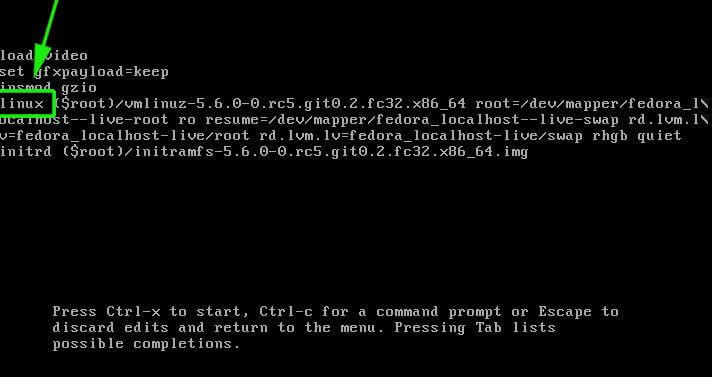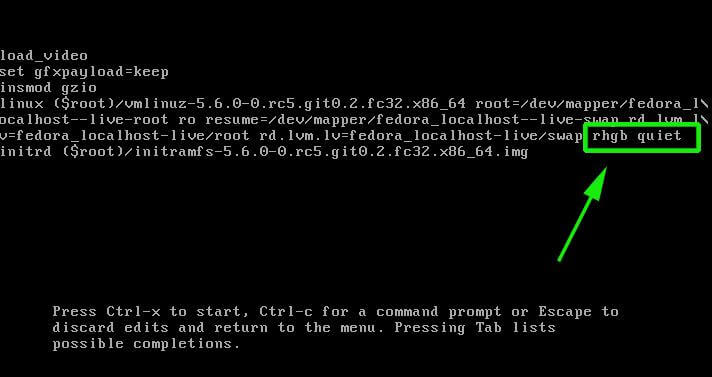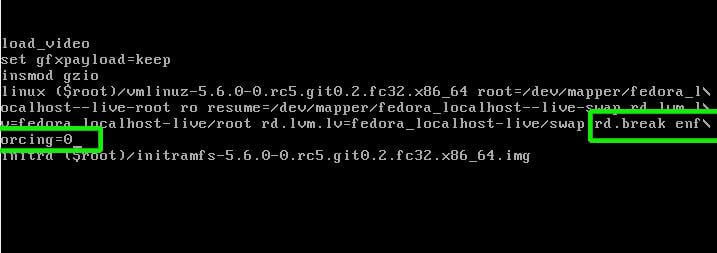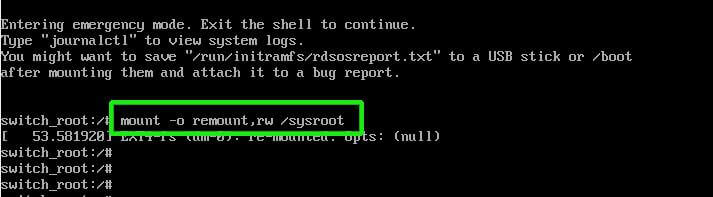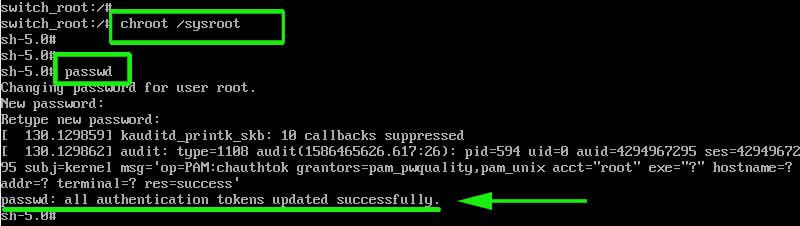Библиотека сайта rus-linux.net
Как переустановить забытый пароль root-а в Fedora
Оригинал: How to Reset a Forgotten Root Password in Fedora
Автор: James Kiarie
Дата публикации: 13 апреля 2020 г.
Перевод: В.Костромин
Дата перевода: 17 мая 2020 г.
Небольшое предисловие. В апреле текущего года в блоге Tecmint.com была опубликована серия статей о том, как восстановить забытый пароль суперпользователя в нескольких дистрибутивах Linux. Здесь приводится перевод одной из этих статей. Ссылки на остальные статьи вы найдете после прочтения текста перевода.
В этой краткой статье объясняются шаги, которые вы можете предпринять, чтобы сбросить забытый пароль пользователя root в системе Fedora Linux. При подготовке статьи мы использовали Fedora 32.
Во-первых, вам нужно перезагрузить (reboot) или включить (power on) компьютер и подождать, пока не появится меню grub, как показано ниже.
Меню Grub в Fedora
Нажмите клишу 'e' для того, чтобы получить возможность редактировать параметры grub.
В результате откроется экран, показанный ниже. Затем найдите строку, начинающуюся с 'linux', как
показано на следующем рисунке.
Находим строку с параметрами ядра
С помощью клавиши перемещения курсора со стрелкой «вперед» найдите параметр rhgb quiet.
Параметр ядра rhgb quiet
Замените параметр rhgb quiet на rd.break enforcing=0.
Изменение параметра ядра в Grub
Затем нажмите ctrl + x, чтобы загрузить систему в однопользовательском режиме
После этого смонтируйте корневую файловую систему в режиме с возможностью чтения/записи
(read и write mode).
# mount –o remount,rw /sysroot
Монтирование корневой файловой системы в Fedora
Следующий шаг состоит в выполнении команды, показанной ниже, для получения доступа к системе Fedora.
# chroot /sysroot
Чтобы изменить или сбросить пароль root, просто введите команду passwd, задайте новый пароль и подтвердите его, как показано на следующем рисунке.
# passwd
Изменение пароля суперользователя в Fedora
Если все пройдет успешно, в консоли появится уведомление ‘password updated successfully‘ (‘пароль успешно обновлен‘).
Чтобы перезагрузить систему, просто нажмите Ctrl + Alt + Del. После этого вы можете войти в систему как пользователь root, используя только что созданный пароль.
После входа в систему выполните приведенную ниже команду, чтобы восстановить метку SELinux в файле /etc/shadow.
# restorecon -v /etc/shadow
И, наконец, установите SELinux в усиленный режим с помощью команды:
# setenforce 1
На этом мы завершаем рассказ о том, как сбросить забытый пароль пользователя root в Fedora 32 Спасибо, что нашли время прочитать этот текст.
В заключение приведем перечень всех опубликованных на Tecmint статей о восстановлении забытого пароля в дистрибутивах Linux:
- How to Reset a Forgotten Root Password in Fedora
- How to Reset Forgotten Root Password in RHEL 8
- How to Reset Forgotten Root Password in Debian 10
- How to Reset Forgotten Root Password in Ubuntu 18.04
- How to Reset a Forgotten Root Password in Linux Mint
- How to Reset Forgotten Root Password in Arch Linux
- How to Reset Forgotten Root Password in CentOS 8
Полагаю, что минимальных знаний технического английского достаточно, чтобы понять содержание статьи, которая вам покажется интересной.
Кроме того, вы найдете на нашем сайте статью другого автора на ту же тему: